こんにちはJEYEARTHです。
今回はiPadのApple Pencil第一世代が接続されない・急に使えなくなった時の対処法をひとつ紹介します。
自分は今回紹介する方法で接続を治すことができました。
Bluetoothを再接続する
ネットで調べて色々治し方を試しましたが自分の場合治りませんでした。
ですが、「Bluetoothを再接続」したらApple Pencil が治ったのでその方法を紹介します。簡単にできるのでぜひApple Pencil第一世代が接続されない・急に使えなくなった方は試してみてください。
1,まず設定からBluetoothを開く
「設定」アプリから「Bluetooth」をタップします。
2,自分のデバイスからApple Pencilのℹ︎を選択
今までApple Pencilを使っていて急に使えなくなった人は、「自分のデバイス」に「Apple Pencil」が表示されていると思います。
その「Apple Pencil」の右の方に青い「ℹ︎」マークがあるのでそれをタップ
3,Apple Pencilの「登録を解除」
青い文字で書かれている、「このデバイスの登録を解除」をタップ。
赤い文字で「デバイスの登録を解除」が表示されるのでそれをタップしてApple Pencilの登録を解除します。
4,Bluetoothをオフ、オン
Apple Pencilの登録を解除したらBluetoothを1度オフにし、10秒経ったらまたオンにしましょう。
5,Apple Pencilを本体に挿す
Bluetoothが再度オンになったら、Apple Pencilを本体のLightning端子に接続しましょう。
6,Apple Pencilをペアリングする
Bluetoothペアリングの要求がされるので「ペアリング」をタップしApple Pencilを接続しましょう
7,Apple Pencil復活
ペアリングが終われば、Apple Pencilが使えるようになっていると思います。
おわり
今回はApple Pencil第一世代が接続されない・急に使えなくなった時に、Bluetoothを再接続して治す方法を紹介しました。
この方法でたぶんApple Pencilの接続は治ると思います。ぜひ試してみてください。

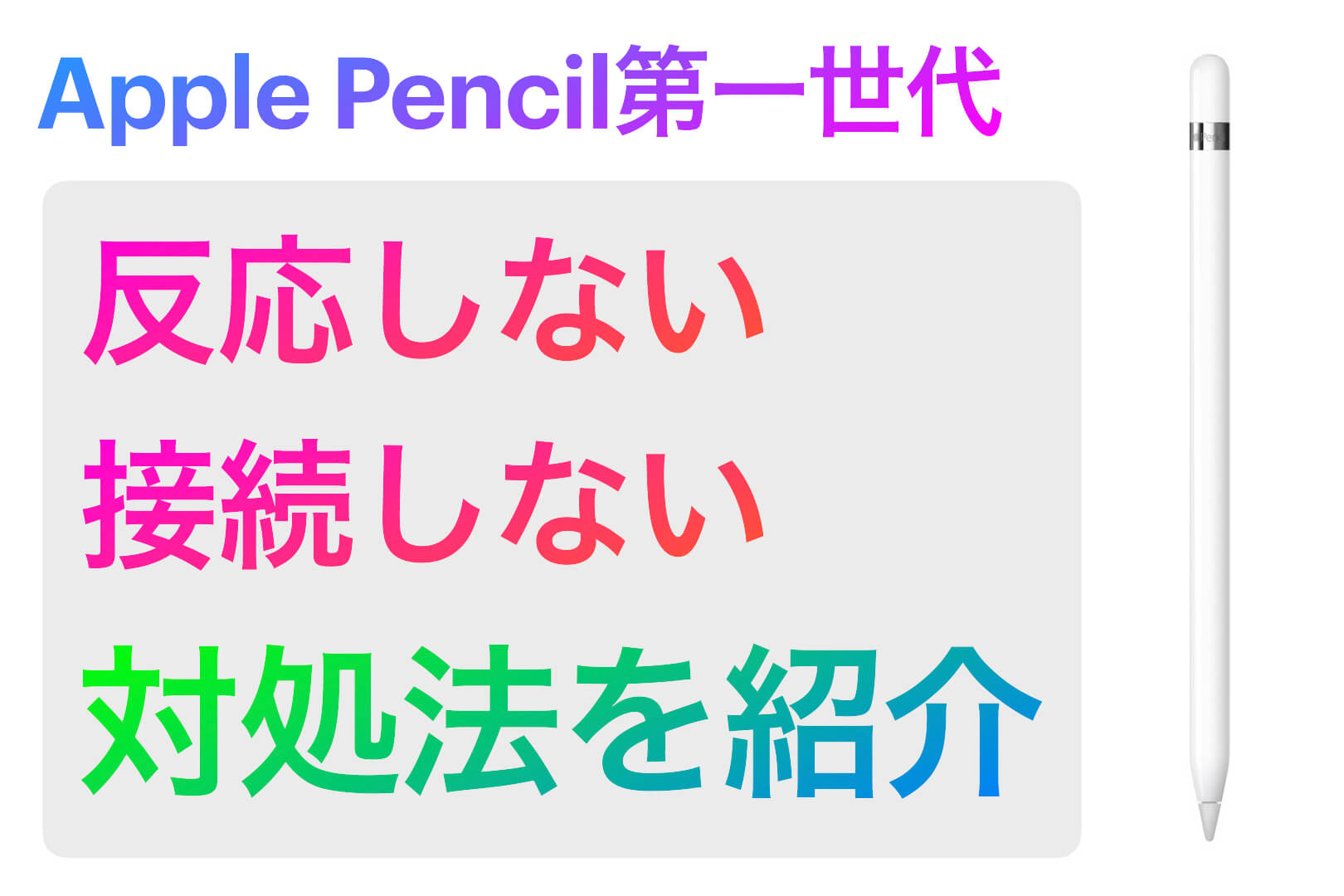



コメント